10 Лучших программ просмотра фотографий для Windows 10 и Windows 11 [2022]
Если вы используете ПК с Windows 11, вы должны знать о его улучшениях, а также о быстродействии ОС. Вы можете подумать, что приложение «Фотографии по умолчанию» должно быть достаточным для большинства пользователей и может быть улучшено за счет более быстрого времени отклика в Windows 11. Конечно, в нем есть улучшения по сравнению с версией Windows 10, но в нем все еще отсутствует возможность открывать все. виды форматов изображений. Вот список из 10 лучших программ просмотра фотографий для Windows 11 и Windows 10 2022, которые обеспечат вам лучший опыт, чем программа просмотра фотографий по умолчанию, и будут без проблем работать на системах низкого уровня.
Иногда, открывая изображение в программе просмотра фотографий по умолчанию, все, что вы видите, — это черный экран. Это может раздражать. Несмотря на то, что приложение содержит массу функций, оно упускает из виду самые простые вещи. Итак, если вам надоело приложение для просмотра фотографий по умолчанию или вы ищете альтернативу, вот 10 лучших альтернативных приложений для просмотра фотографий для ПК с Windows 10 и Windows 11.
Итак, если вам надоело приложение для просмотра фотографий по умолчанию или вы ищете альтернативу, вот 10 лучших альтернативных приложений для просмотра фотографий для ПК с Windows 10 и Windows 11.
Чтобы избавиться от этих раздражающих проблем, вам нужно попробовать эти 10 лучших программ просмотра фотографий для Windows 11 и 10. К счастью, эти приложения доступны в Магазине Windows, а также в Интернете. Не волнуйтесь, вы получите ссылку для всех перечисленных программ просмотра фотографий, чтобы сэкономить ваше время. В Интернете доступно множество программ для просмотра фотографий, поэтому выбрать лучшую непросто. Но я уверен, что вам понравятся все просмотрщики фотографий, которые есть в списке.
Вы можете установить любую программу просмотра фотографий в качестве программы просмотра фотографий по умолчанию, следуя этим двум методам: перейдите в «Настройки», найдите приложения по умолчанию и откройте их. Теперь в программе просмотра фотографий выберите нужную программу просмотра фотографий.
1. One Photo Viewer
One Photo Viewer — это упрощенное и интуитивно понятное приложение, которое легко занимает первое место. Если говорить о функциях, то одним из основных достоинств этого служебного приложения является то, что это приложение без рекламы. Он также имеет важные функции, такие как панорамирование, масштабирование, инструменты, экспорт, поворот. Одна дополнительная функция для повторного сохранения изображения с другим размером и разрешением в формате PNG или JPEG также делает его лучше, чем средство просмотра по умолчанию в Windows 10.
Говоря о поддерживаемых форматах файлов, он поддерживает JPEG, PNG, GIF, BMP, TIFF, ICO, JPEG-XR, DDS и многие необработанные форматы, такие как DNG и т. Д.
Загрузите приложение One Photo Viewer
2. IrfanView
Что касается программы просмотра фотографий, IrfanView — один из пользующихся доверием брендов за последние 18 лет. Я использую IrfanView уже много лет, и это единственное программное обеспечение, которое меня ни разу не разочаровало. Изюминкой этого средства просмотра фотографий является простой пользовательский интерфейс, легкий и легкий в использовании. Единственное, что делает его скучным по сравнению с другими, — это старый интерфейс.
Он поддерживает различные форматы изображений, такие как PNG, JPEG / JPG, GIF, JP2 и JPM, TIFF, ECW, EMF, FSH, ICO, PCX, PBM, PDF, PGM, PPM, TGA, Flash, OGG, текстовые файлы и необработанные фотографии. форматы с цифровых фотоаппаратов высокого класса.
Скачать приложение IrfanView
3.
 Фототека
ФототекаPhototheca, одна из надежных программ просмотра фотографий с 2010 года, легко управляет вашей цифровой памятью, как шарм. Вы можете легко организовать коллекцию изображений на своем ПК. Кроме того, он помогает удалять дубликаты фотографий одним щелчком мыши. Ползунок увеличения и уменьшения дает вам полный контроль над каждой деталью изображения. Кроме того, это единственная программа для просмотра фотографий из этого списка, с помощью которой вы можете делиться своими фотографиями в любой социальной сети. Однако приложение имеет 15 пробный период, и после этого вам придется покупать полную версию за 64,95 доллара в год.
Phototheca также поддерживает некоторые расширенные форматы файлов, такие как EXIF, IPTC, XMP и все основные форматы файлов. Изменения XMP и IPTC будут сохранены в формате файла JPEG.
Скачать Phototheca
4. XnView
XnView — популярный инструмент, которым пользуется множество людей. Почему? Помимо простого просмотра фотографий, программа позволяет редактировать фотографии, а также конвертировать изображения в пакетах.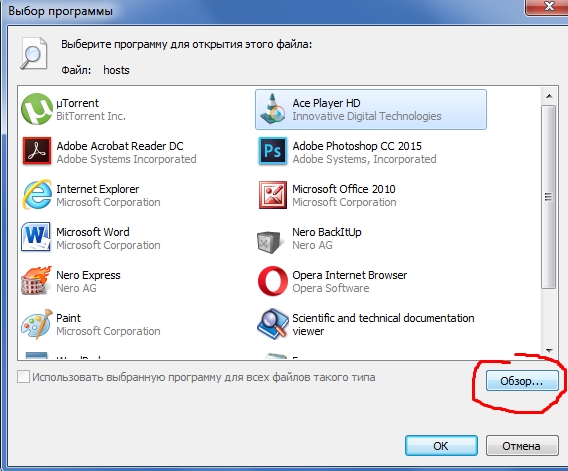 Лучшая часть XnView заключается в том, что он может открывать более 500 форматов изображений. Кроме того, это бесплатное программное обеспечение, и вам потребуется покупать лицензию только в том случае, если вы являетесь организацией. XnView не имеет рекламного и шпионского ПО.
Лучшая часть XnView заключается в том, что он может открывать более 500 форматов изображений. Кроме того, это бесплатное программное обеспечение, и вам потребуется покупать лицензию только в том случае, если вы являетесь организацией. XnView не имеет рекламного и шпионского ПО.
Вы можете загрузить XnView MP или XnView Classic. Программное обеспечение будет поддерживать системы под управлением Windows 7 вплоть до Windows 11.
Скачать XnView
5. Программа просмотра фотографий 123
123 Photo Viewer — одно из надежных приложений, доступных в Windows 10 в качестве средства просмотра фотографий. Слайд-шоу работает как шарм, когда оно меняет изображение, эффект перехода постепенного появления и исчезновения, он меняет цветовую текстуру, что выглядит круто. Я тестировал это программное обеспечение в течение очень долгого времени, и оно легко подходит в качестве альтернативы программе просмотра фотографий по умолчанию в Windows 10.
Вы можете сохранять свои фотографии в форматах BMP, DDS, JPG, PDF, PNG, TIP, WMP с использованием любого внешнего программного обеспечения. Что мне больше всего нравится в программе 123 Photo Viewer, так это поддержка формата файлов PSD.
Что мне больше всего нравится в программе 123 Photo Viewer, так это поддержка формата файлов PSD.
Скачать 123 Photo Viewer
6. Программа просмотра фотографий Pictureflect.
Приложение Pictureflect Photo Viewer — еще одно небольшое приложение в Microsoft Store. Одной из лучших особенностей этого приложения является то, что оно поддерживает ряд форматов изображений, включая JPEG, PNG, HEIC, WebP, AVIF, BMP, TIFF и другие. В приложении есть несколько вариантов масштабирования, чтобы вы могли вникнуть в детали изображения. Он доступен как в бесплатной, так и в платной версиях, вы можете получить его по ссылке ниже.
Если вы ищете небольшую и простую в использовании программу просмотра фотографий для Windows 10, обязательно попробуйте программу просмотра фотографий Pictureflect.
Скачать Pictureflect Photo Viewer
7. Программа просмотра фотографий Sakura Photo Viewer
Sakura Photo Viewer — одно из простых и быстрых приложений, которые вы можете использовать в Windows 10. Одной из основных причин популярности является простой пользовательский интерфейс и инструменты для пользовательского намерения. Это одна из программ просмотра фотографий, она не легкая, но работает очень быстро. Это еще один инструмент, который доступен как в платных, так и в бесплатных вариантах.
Одной из основных причин популярности является простой пользовательский интерфейс и инструменты для пользовательского намерения. Это одна из программ просмотра фотографий, она не легкая, но работает очень быстро. Это еще один инструмент, который доступен как в платных, так и в бесплатных вариантах.
Он поддерживает все основные форматы файлов для лучшего управления. Говоря о некоторых других функциях, вы можете переходить к фотографиям, выбирая даты, удалять изображения одним щелчком мыши, легко устанавливать фоновое изображение и многое другое.
Скачать Sakura Photo Viewer
8. Программа просмотра файлов Plus 4
Программное обеспечение, которое помогает вам исследовать файлы любого типа, будь то изображение, песня, zip, документ или любой другой. Единственное, что есть в этой программе для просмотра фотографий, это то, что вы можете просматривать только свои фотографии, потому что она может не иметь расширенных функций, таких как экспозиция и виньетка. Тем не менее, в этом программном обеспечении доступно уменьшение эффекта красных глаз. Если говорить о скорости, то изображения выглядят очень быстро.
Тем не менее, в этом программном обеспечении доступно уменьшение эффекта красных глаз. Если говорить о скорости, то изображения выглядят очень быстро.
Если мы изучаем поддерживаемые форматы файлов, то он поддерживает PNG, JPEG / JPG, GIF, TIFF, ECW, EMF, FSH, ICO, PDF, PGM, PPM, TGA, Flash, OGG, текстовые файлы и необработанные фотографии. форматы с цифровых камер высокого класса, таких как Canon и Sony.
Скачать File Viewer Plus 4
9. Средство просмотра фотоизображений
Следующим выбором в списке лучших программ просмотра фотографий для Windows 10 является приложение Photo Image Viewer. Если вы сталкиваетесь с проблемами медленной загрузки с приложением «Фотографии» по умолчанию, вы можете попробовать средство просмотра изображений для фотографий. В нем нет таких функций, как редактирование, но он работает как шарм. Кроме того, он позволяет вращать изображения и изменять их размер.
Он также поддерживает основные форматы файлов, такие как JPG, BMP, GIF и PNG.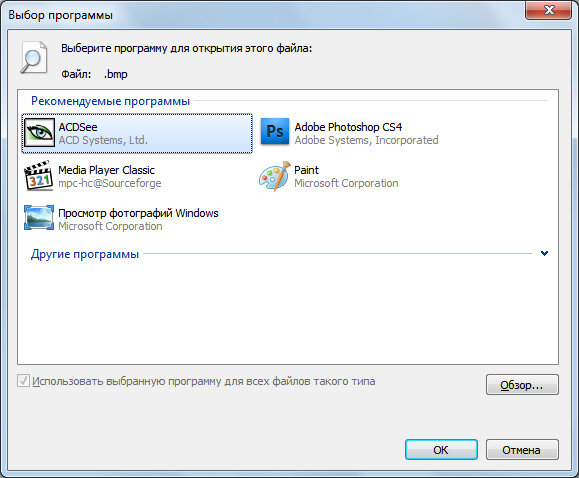 Он находится в свободном доступе в магазине приложений Windows 10.
Он находится в свободном доступе в магазине приложений Windows 10.
Скачать Photo Image Viewer
10. Бонус: Windows Photo Viewer.
Самая полезная программа для просмотра фотографий, которая поставляется с Windows XP, Vista, даже Windows 7, поставляется с Windows Photo Viewer. Если вы не понимаете, почему я добавил старую программу просмотра фотографий Windows, то ответ будет такой, что она работает очень хорошо. Кроме того, вы можете использовать его и в Windows 10. Итак, здесь я расскажу вам, как включить старую программу просмотра фотографий Windows в Windows 10.
- Загрузите Windows Photo Viewer.
- Распакуйте файл и запустите «Активировать Windows Photo Viewer в Windows 10».
- Перейдите в меню «Пуск», теперь откройте настройки системы.
- Найдите приложения по умолчанию и в приложениях по умолчанию установите Windows Photo Viewer по умолчанию в средстве просмотра фотографий.
Вот и все.
Вывод
Поскольку вы ищете быструю альтернативу средству просмотра фотографий Windows 10.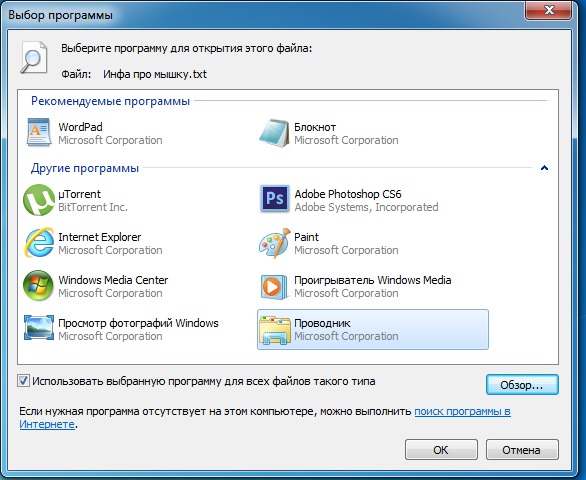
Кроме того, не забудьте поделиться этой статьей со своими друзьями во всех социальных сетях.
5 наилучших онлайн-программ DICOM Viewer для просмотра медицинских изображений
Приходилось ли вам бесконечно долго ждать, чтобы воспроизвести диск с данными пациента? Сколько драгоценных минут вы потеряли, пытаясь загрузить информацию о пациенте на свой планшет? Вы можете избежать потери времени: достаточно выбрать ту программу DICOM Viewer, которая будет максимально соответствовать вашим потребностям.
Что такое DICOM-файл или DICOM-изображение?
DICOM (Digital Imaging and Communications in Medicine) ― международный стандарт, позволяющий обрабатывать и хранить данные медицинских изображений. DICOM-файл состоит из заголовка и последовательности данных. Информация о пациенте, содержащаяся в заголовке, носит постоянный и стандартизованный характер. К сожалению, формат DICOM не распознается операционными системами (Windows, Mac), поэтому необходимо использовать DICOM-вьюер, который будет интерпретировать данные файла и отображать их в виде изображения.
DICOM-файл состоит из заголовка и последовательности данных. Информация о пациенте, содержащаяся в заголовке, носит постоянный и стандартизованный характер. К сожалению, формат DICOM не распознается операционными системами (Windows, Mac), поэтому необходимо использовать DICOM-вьюер, который будет интерпретировать данные файла и отображать их в виде изображения.
Мы подобрали только онлайн-программы DICOM Viewer, поскольку это решение позволит избежать установки программного обеспечения на настольный компьютер и, безусловно, сэкономить время специалистам в области здравоохранения. Особенно актуально, когда врачи находятся вне стационарного рабочего места. На некоторых веб-сайтах не обязательно регистрироваться. Однако мы настоятельно рекомендуем внимательно прочитать политику конфиденциальности каждого веб-сайта.
Давайте проверим результаты:
DICOM Library
- Общая характеристика: DICOM Library ― бесплатный онлайн-сервис с расширенными функциями, позволяющий обмениваться, просматривать и анализировать DICOM-файлы.
 DICOM Library поддерживает различные типы медицинских изображений в формате DICOM и PACS-системы. Также имеется возможность удаления информации о пациенте.
DICOM Library поддерживает различные типы медицинских изображений в формате DICOM и PACS-системы. Также имеется возможность удаления информации о пациенте. - Отличия: особенные функции, включая разные способы визуализации, увеличение и уменьшение масштаба, регулирование окна, лупу, измерение и рисование. Более того, программа совместима с сенсорными экранами и позволяет легко обмениваться информацией. Техническая поддержка доступна на нескольких языках.
⚠ Загрузить изображения в частную PACS-систему (конфиденциальность не гарантируется)
⚠ Вы не можете загрузить сразу всю папку
Рекомендации:
- Анонимный обмен DICOM-изображениями
- Просмотр DICOM-изображений, которые будут размещены на сайте, блоге или форуме
IMAIOS DICOM Viewer
- Общая характеристика: IMAIOS DICOM Viewer ― абсолютно бесплатная онлайн-программа. Удобный и понятный интерфейс: чтобы открыть файл, достаточно перетянуть его в область «Drag & Drop».
 IDV поддерживает все типы DICOM-файлов и предоставляет инструменты для прокрутки, обработки изображений и мультипланарной реконструкции (MPR). IMAIOS предлагает также базу данных клинических случаев (e-Cases), которая пополняется пользователями, что делает программу идеальным учебным инструментом.
IDV поддерживает все типы DICOM-файлов и предоставляет инструменты для прокрутки, обработки изображений и мультипланарной реконструкции (MPR). IMAIOS предлагает также базу данных клинических случаев (e-Cases), которая пополняется пользователями, что делает программу идеальным учебным инструментом. - Отличия: не требуется регистрация, загруженные данные не передаются в интернет, что гарантирует безопасность и конфиденциальность. Плавный и быстрый переход при прокрутке изображений. Отличные функциональные возможности: «Drag & Drop» и обработка изображений (изменение масштаба, прокрутка, регулирование окна, измерение).
⚠ Нет возможности создать папку пациента
Рекомендации:
- Для студентов медицинских вузов, кандидатов медицинских наук и рентгенологов
- Для научных сотрудников
Post DICOM
- Общая характеристика: Post DICOM ― онлайн-сервис с общим доступом для просмотра и обработки DICOM-изображений.
 Он предоставляет бесплатно 50 Гб виртуального пространства для загрузки, организации и обмена DICOM-изображениями. Post DICOM предлагает мощную программу для просмотра DICOM-файлов.
Он предоставляет бесплатно 50 Гб виртуального пространства для загрузки, организации и обмена DICOM-изображениями. Post DICOM предлагает мощную программу для просмотра DICOM-файлов. - Отличия: Вы можете упорядочить файлы, фильтровать результаты поиска по имени пациента, идентификационному номеру пациента или номеру клинического случая. В вашем распоряжении множество инструментов для просмотра изображений: регулирование уровня окна, увеличение и уменьшение масштаба, поворот и прокрутка. Также есть возможность удалить или скрыть данные DICOM-файла.
⚠ Требуется регистрация
Рекомендации:
- Для студентов медицинских вузов, кандидатов медицинских наук и рентгенологов
- Для научных сотрудников
Voxelx
- Общая характеристика: онлайн-программа для просмотра DICOM-файлов. Она включает в себя огромную библиотеку DICOM—изображений, упорядоченных по категориям.

- Отличия: богатая библиотека случаев и возможность добавить точки и стрелки.
⚠ Отсутствует прокрутка изображений
Рекомендации:
- Использование в учебных целях
FViewer
- Общая характеристика: FViewer ― онлайн-сервис, поддерживающий несколько расширений файлов. Простой, но эффективный DICOM-вьюер предоставляет целый ряд параметров визуализации, поддерживает различные форматы, а также позволяет просматривать файлы с использованием вкладок, что является его отличительной чертой.
- Отличия: функция «Drag & Drop», загрузка локальных DICOM-файлов и просмотр удалённых ссылок. Хорошие инструменты для редактирования и обработки изображений.
⚠ Отсутствует прокрутка изображений, что значительно ограничивает использование программы в профессиональных целях.
Рекомендации:
- Простое использование
- Использование в учебных целях или для быстрого просмотра DICOM-файла
Сейчас, когда вы знаете 5 наилучших онлайн-программ для просмотра файлов в формате DICOM, самое время определить свои потребности, ответив на четкие вопросы:
- Какие функции вы предпочитаете?
- Какие функции наименее важные для вас?
- Как эта программа для просмотра файлов поможет вам сэкономить время в рабочем процессе?
Главная задача компании IMAIOS ― помочь и обучить тех, кто лечит людей и животных.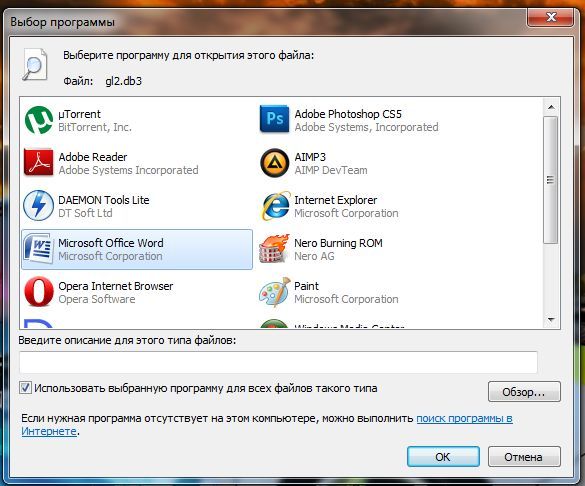 Мы надеемся, что вы нашли здесь полезную для себя информацию, и это сможет облегчить вам ежедневную работу!
Мы надеемся, что вы нашли здесь полезную для себя информацию, и это сможет облегчить вам ежедневную работу!
| DICOM Library | IMAIOS DICOM viewer | Post DICOM | Voxelx | FViewer | |
| Регистрация не требуется | ✓ | ✓ | ✓ | ✓ | |
| Бесплатно | ✓ | ✓ | ✓ | ✓ | ✓ |
| Конфиденциальность персональных данных пациента (загруженные данные не отправляются в интернет) | ✓ | ✓ | |||
| Загрузка локальных файлов / файлов ZIP | ✓ | ✓ | |||
| Загрузка по URL | ✓ | ✓ | |||
| Загрузка из Dropbox | ✓ | ||||
| Регулирование окна (контраст) | ✓ | ✓ | ✓ | ✓ | ✓ |
| Прокрутка последовательностей изображений | ✓ | ✓ | ✓ | ||
| Мультипланарная реконструкция | ✓ | ✓ | |||
| Измерение | ✓ | ✓ | ✓ | ✓ | ✓ |
| Маркировка CE/FDA |
- https://www.
 imaios.com/ru/resursy/blog/best-anatomy-resources-online
imaios.com/ru/resursy/blog/best-anatomy-resources-online - https://www.imaios.com/ru/resursy/blog/top-5-best-dicom-de-identification-tools
- https://www.imaios.com/ru/resursy/blog/animal-anatomy-atlas-dog-myology
Невидимый просмотрщик изображений для macOS
Pixea — это просмотрщик изображений для macOS с приятным минималистичным современным пользовательским интерфейсом. Pixea отлично работает с JPEG, HEIC, PSD, RAW, WEBP, PNG, GIF и многими другими форматами. Обеспечивает базовую обработку изображений, включая отражение и поворот, показывает цветовую гистограмму, EXIF и другую информацию. Поддерживает сочетания клавиш и жесты трекпада. Показывает изображения внутри архивов, не извлекая их. И это бесплатно!
Поддерживаемые форматы Изображения: JPEG, HEIC, GIF, PNG, TIFF, Photoshop (PSD), BMP, изображения факса, значки macOS и Windows, изображения Radiance, Google WebP. Форматы RAW: Leica DNG и RAW, Sony ARW, Olympus ORF, Minolta MRW, Nikon NEF, Fuji RAF, Canon CR2 и CRW, Hasselblad 3FR.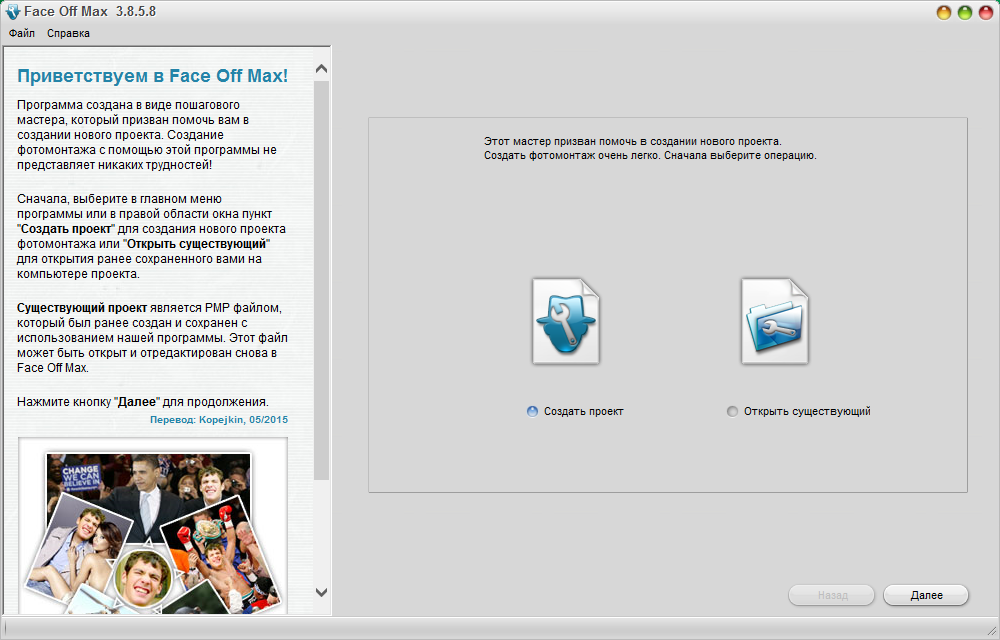 Файлы эскизов (только предварительный просмотр). ZIP-архивы.
Файлы эскизов (только предварительный просмотр). ZIP-архивы.
Видео: MP4, MOV, A4V, FLV, AVI, WMV, MPEG и MKV.
Экспорт: JPEG, JPEG-2000, PNG, TIFF, BMP
Встроенный видеоплеер с поддержкой MP4 и MKV
Звуковые дорожки
Выберите звуковую дорожку для своего фильма.
Субтитры
Выберите, скрыть субтитры во время воспроизведения.
Воспроизвести/Возобновить
Возобновить воспроизведение с того места, где вы остановили фильм.
Соотношение сторон
Изменение соотношения сторон и размера.
Повтор
Режимы воспроизведения, воспроизведения и остановки и повтора.
Скорость воспроизведения
Режимы 0,5x, 0,9x, Normal, 1,1x, 1,5x, 2x.
Комбинации клавиш
- Прокрутка: W, A, S, D
- Увеличение: Z + щелчок мышью
- Уменьшить масштаб: Z + Option + Щелчок мышью
- Инструмент выбора: M
- Квадратный выбор: Удерживать Shift
- Свиток: Зажать пробел + перетащить
- Предыдущее / Следующее изображение: ← ⁄ →
- Предыдущий / Следующий кадр изображения: ↑ ⁄ ↓
- Увеличить / Уменьшить: + ⁄ —
- Слайд-шоу: Введите
- Повернуть изображение влево/вправо: [ ⁄ ]
- По размеру экрана: \
- Фактический размер: 0
Поддержка сенсорной панели
Супер разрешение 2-кратное и 4-кратное масштабирование на основе машинного обучения
Алгоритмы машинного обучения обучены анализу изображений. Увеличивайте резкость и масштабируйте фотографию без потери ее содержимого вместо математической интерполяции значений пикселей, как это делается с помощью обычных алгоритмов масштабирования.
Увеличивайте резкость и масштабируйте фотографию без потери ее содержимого вместо математической интерполяции значений пикселей, как это делается с помощью обычных алгоритмов масштабирования.
Примеры
Не масштабируйте уже увеличенные изображения, особенно обработанные стандартными алгоритмами интерполяции. Обработка меньшего, но более четкого изображения всегда приводит к лучшему качеству увеличенного изображения.
Повышение масштаба изображения основано на функциях машинного обучения, впервые представленных в macOS Catalina. Требуется macOS 10.15 или выше.
Pixea Plus
Больше возможностей и настроек с Pixea Plus:
Фактический размер
Установите пиксели или точки
Сочетания клавиш
. 4-кратное масштабирование изображения
Удвоение количества пикселей в четыре раза благодаря алгоритмам на основе машинного обучения
Жесты трекпада
Настройка жеста смахивания для воспроизведения видео
Дополнительные параметры
Мы добавляем новые параметры с каждым выпуском, следите за обновлениями!
Pixea Plus — это разовая покупка в приложении без подписки или скрытых платежей.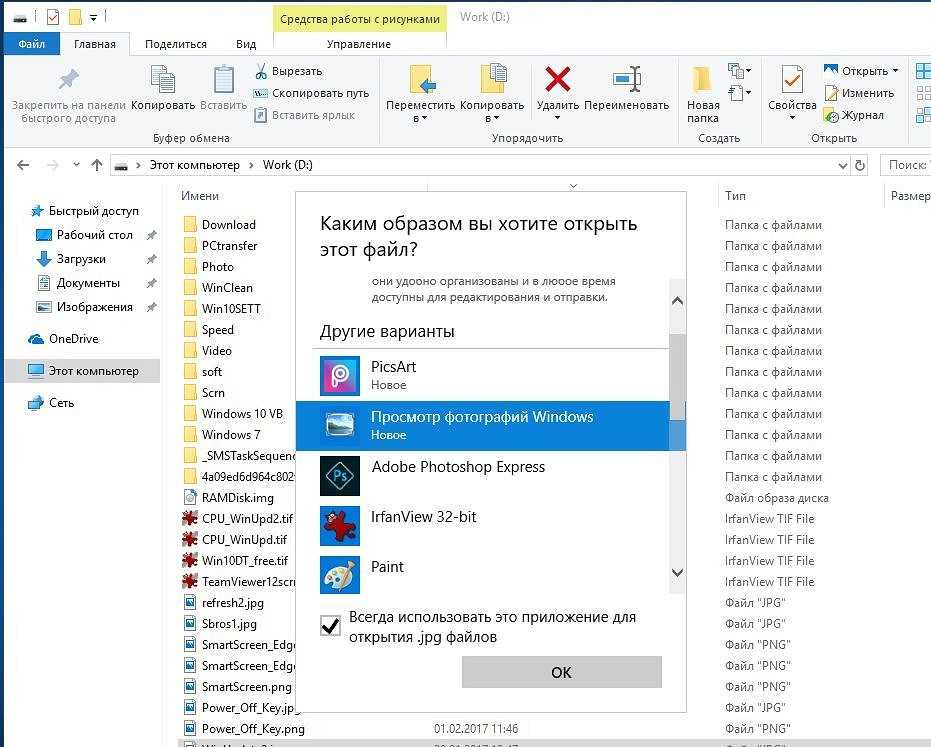 Pixea Plus помогает нам поддерживать Pixea и добавлять еще больше бесплатных функций с каждым выпуском.
Pixea Plus помогает нам поддерживать Pixea и добавлять еще больше бесплатных функций с каждым выпуском.
Рейтинги и обзоры
4.7
на основе 4500+ отзывов в AppStore
Системные требованияmacOS 10.12 или выше
Универсальный двоичный файлПоддержка компьютеров Mac на базе Apple Silicon и Intel
БЕСПЛАТНАЯ загрузка для Mac Посмотреть видео
Поддержка PixeaНашли ошибку? Есть предложение? Пожалуйста, отправьте его на [email protected] или свяжитесь с нами в Твиттере по адресу @imagetasks.
Как изменить средство просмотра изображений по умолчанию на Mac?
Выберите файл изображения, который вы хотите открыть с помощью Pixea. Нажмите «Command + I» на клавиатуре или щелкните файл правой кнопкой мыши и выберите «Получить информацию».
В раскрывающемся меню «Открыть с помощью» выберите «Pixea».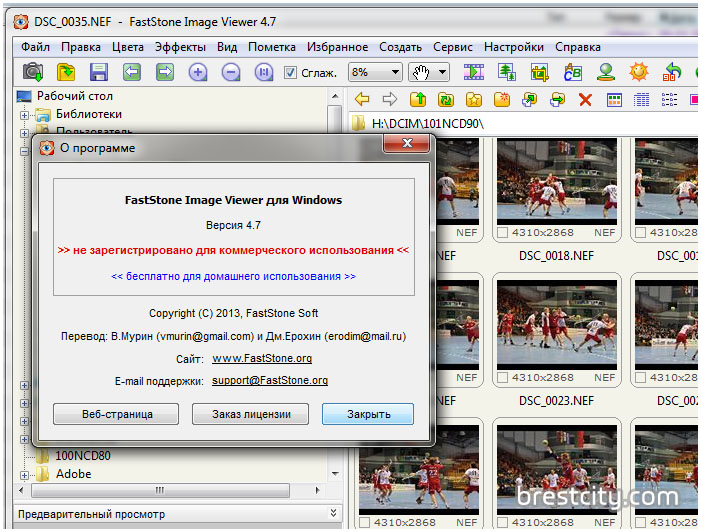 Нажмите «Изменить все», чтобы применить настройки ко всем изображениям одного типа. Возможно, вам придется повторить процесс с другими типами изображений.
Нажмите «Изменить все», чтобы применить настройки ко всем изображениям одного типа. Возможно, вам придется повторить процесс с другими типами изображений.
Статьи по теме: Как изменить приложение Mac по умолчанию для определенных типов изображений?
Поддерживаются ли анимированные изображения?
Да, Pixea поддерживает анимированные изображения GIF, PNG и WebP.
Могу ли я помочь с локализацией?
Да, напишите нам, если хотите помочь с локализацией.
Другие приложения от ImageTasksЗагрузить Photo Viewer — лучшее программное обеспечение и приложения браузер. Вы также получите рабочий стол…
PowerDVD Mobile предоставляет инструменты для просмотра цифрового контента на ходу. С помощью этого продукта вы можете легко импортировать и воспроизводить цифровые фильмы на своем…
Название программы FastStone Image Viewer немного вводит в заблуждение, так как это и программа для просмотра фотографий, и редактор.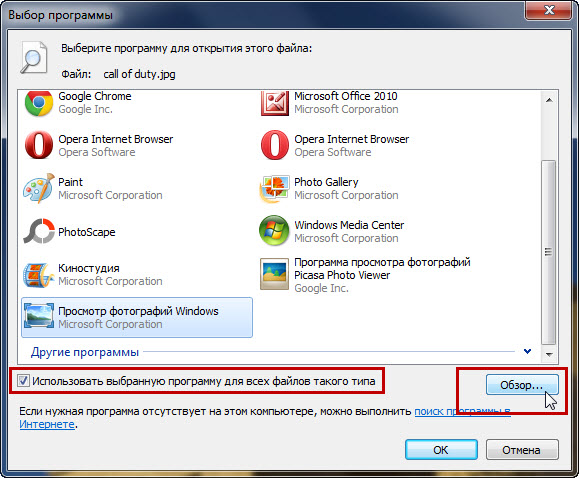 Хотя он не может конкурировать с изящным…
Хотя он не может конкурировать с изящным…
Когда у вас на компьютере собраны тысячи фотографий, разобраться в них может быть полным беспорядком. Программное обеспечение, которое может отображать ваши фотографии как…
PhotoScape X — это программа для редактирования фотографий, разработанная Mooii Tech для ПК. Эта программа для фотографии – это легкое решение для вашего изображения…
Photo Viewer для Windows 10 – это бесплатное приложение для просмотра фотографий, видео и других мультимедийных файлов. Его можно использовать для просмотра всех типов фотографий и видео. Это приложение…
Средство просмотра фотографий для Win 10 — это мультимедийная утилита, позволяющая просматривать изображения в том же качестве, что и на камере. Обычно, когда DSLR или смартфон…
IrfanView — программа для просмотра и редактирования фотографий, которая существует уже давно и претерпела множество улучшений с момента своего появления.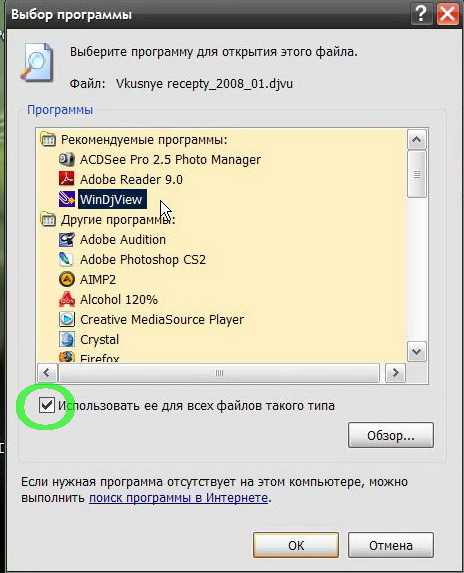 Создатель IrfanView, Ирфан…
Создатель IrfanView, Ирфан…
Imagine Photo Viewer — мультимедийное приложение для настольных компьютеров. Эта бесплатная и простая программа для просмотра фотографий позволяет пользователям просматривать изображения на своем ПК без…
Почему бы не использовать программу просмотра фотографий с большим объемом памяти, почему бы не выбрать программу, которая не требует много памяти? Free Photo Viewer предлагает множество основных…
Picasa HD — это программа для просмотра фотографий Picasa, которая позволит пользователям Windows 8 легко перемещаться по своей коллекции фотографий, создавать слайд-шоу и делиться своими фотографиями. пользователям восстановить стандартную программу просмотра фотографий Windows даже при использовании последней версии…
Photo Viewer Classic — это классическое приложение для просмотра фотографий, которое можно использовать для просмотра фотографий и их систематизации.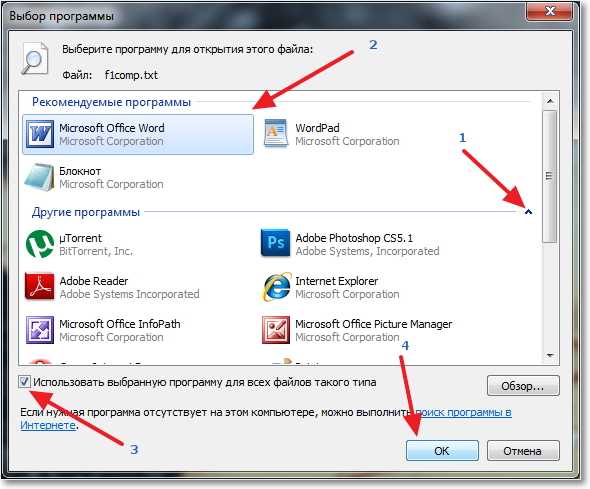
 DICOM Library поддерживает различные типы медицинских изображений в формате DICOM и PACS-системы. Также имеется возможность удаления информации о пациенте.
DICOM Library поддерживает различные типы медицинских изображений в формате DICOM и PACS-системы. Также имеется возможность удаления информации о пациенте.  IDV поддерживает все типы DICOM-файлов и предоставляет инструменты для прокрутки, обработки изображений и мультипланарной реконструкции (MPR). IMAIOS предлагает также базу данных клинических случаев (e-Cases), которая пополняется пользователями, что делает программу идеальным учебным инструментом.
IDV поддерживает все типы DICOM-файлов и предоставляет инструменты для прокрутки, обработки изображений и мультипланарной реконструкции (MPR). IMAIOS предлагает также базу данных клинических случаев (e-Cases), которая пополняется пользователями, что делает программу идеальным учебным инструментом.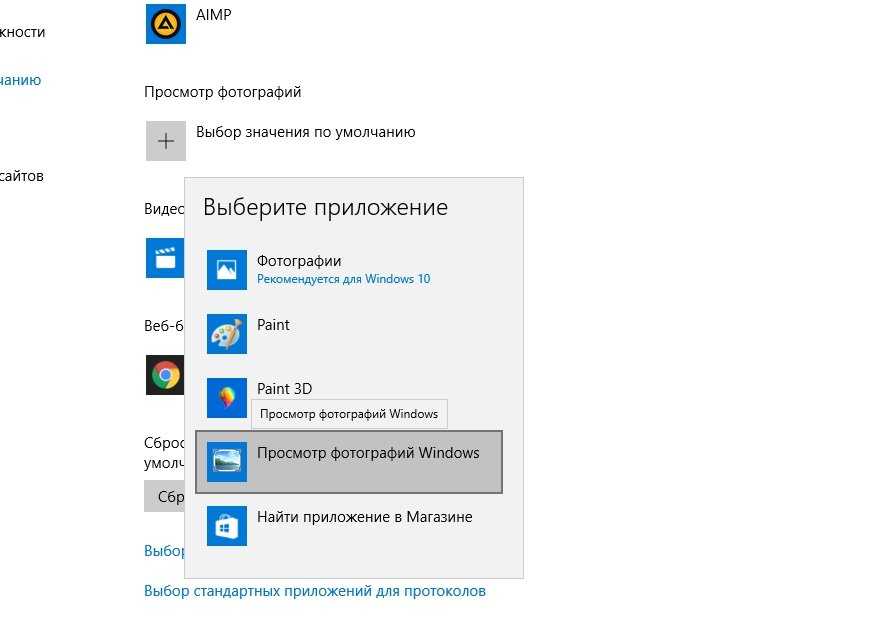 Он предоставляет бесплатно 50 Гб виртуального пространства для загрузки, организации и обмена DICOM-изображениями. Post DICOM предлагает мощную программу для просмотра DICOM-файлов.
Он предоставляет бесплатно 50 Гб виртуального пространства для загрузки, организации и обмена DICOM-изображениями. Post DICOM предлагает мощную программу для просмотра DICOM-файлов.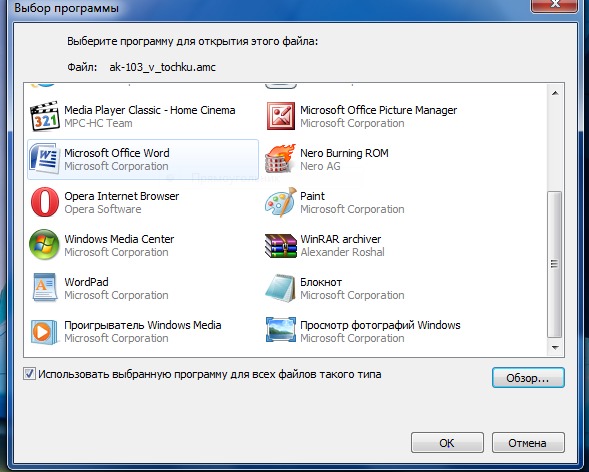
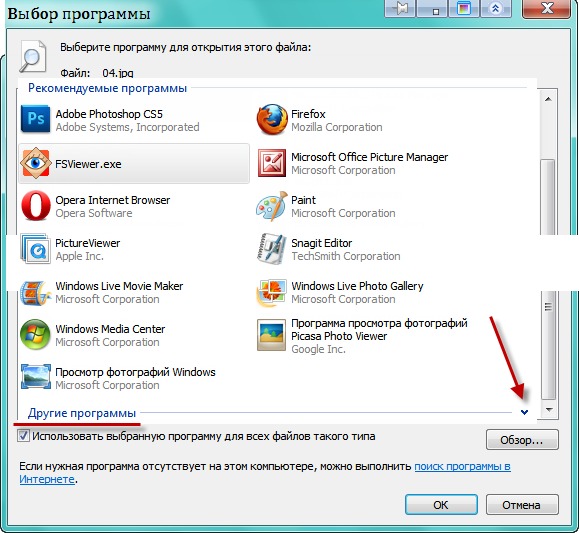 imaios.com/ru/resursy/blog/best-anatomy-resources-online
imaios.com/ru/resursy/blog/best-anatomy-resources-online
Ваш комментарий будет первым